Parandage signaalkõned, mis ei helise Androidis ja iOS-is

Kui signaalkõned Androidis või iOS-is ei helise, keelake režiim Mitte segada. Lisaks lülitage akusäästja välja ja värskendage rakendust.
On vaid mõned sõnumid, mida keegi teine ei pea nägema. Kuna te ei tea kunagi, kes teie telefonile juurde pääseb, on kõige parem need olulist teavet sisaldavad sõnumid võimalikult kiiresti kaduda. WhatsAppil on ennasthävitavad sõnumid ja Signalil on oma kaduvad sõnumid. Vaatame, kuidas saate need sisse lülitada.
Saate hõlpsasti signaalis kaduvaid sõnumeid märgata, kuna nende mulli allosas on taimeri pöördloenduse ikoon. Taimer hakkab loendama kohe, kui teine inimene sõnumit näeb, mitte varem. Funktsiooni sisselülitamiseks avage Signal ja seejärel kontakt.
Puudutage mis tahes kontakti paremas ülanurgas olevaid punkte ja kaovad sõnumid on loendis esimene.
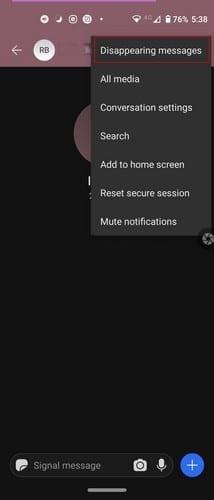
Kui olete selle valiku teinud, kuvatakse erinevate ajavalikutega taimer. Pühkige kummaski suunas, et valida aeg, mille jooksul soovite sõnumid kesta. Saate valida järgmiste valikute hulgast:
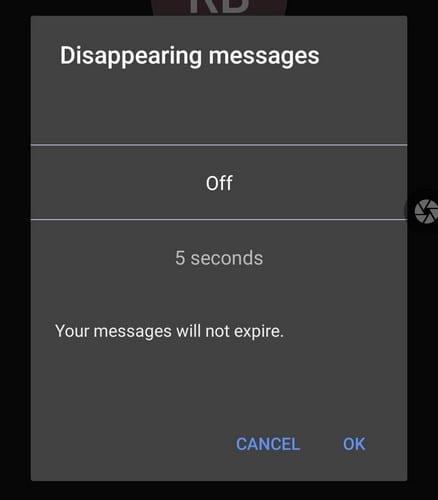
Kui olete funktsiooni sisse lülitanud, näete kontakti üla- ja alaosas taimeriikooni ja sõnumite kehtivusaega.
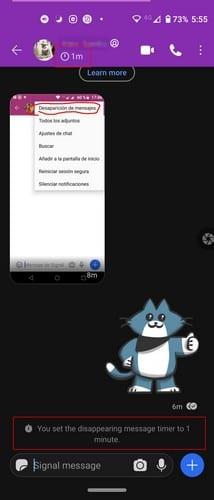
Inimesele, kellele sõnumi saadate, antakse teada, kui kaua sõnum kestab. Pidage meeles, et teine inimene saab ekraanipilte teha seni, kuni sõnum on olemas. Kui soovite seda takistada, peate sisse lülitama ekraaniturvalisuse.
Seda saate teha, minnes aadressile:
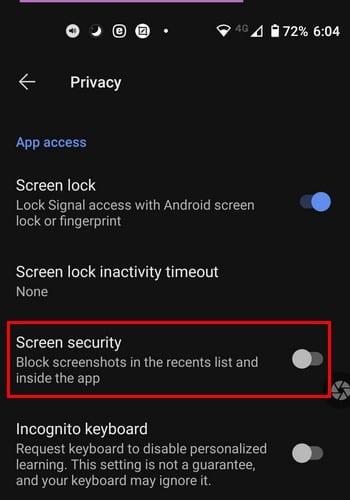
Selle valiku sisselülitamisel ei saa keegi teie vestlustest ekraanipilte teha. Võite lõõgastuda, et teie teave jääb privaatseks.
Tänu kaduvate sõnumite valikule võite unustada tundlikku teavet sisaldavate sõnumite käsitsi kustutamise. See võib olla ka väga aeganõudev, kui tegemist on erinevate sõnumitega. Kui kaua peaks teie arvates kaduv sõnum kestma? Jagage oma mõtteid allolevates kommentaarides.
Kui signaalkõned Androidis või iOS-is ei helise, keelake režiim Mitte segada. Lisaks lülitage akusäästja välja ja värskendage rakendust.
Vaadake, kuidas saate oma Telegrami ja Signaali konto turvaliselt hoida, muutes neid turvavalikuid. Aidake neid soovimatuid ohte eemal hoida.
Vaadake, kui lihtne on Signalis lugemiskviitungeid välja lülitada. See võtab vaid mõne sammu.
Kaitske oma Signaali sõnumeid valede inimeste lugemise eest, lisades funktsioonile Signal ekraaniluku. Siin on juhised, mida järgida.
Kui te ei saa Signalis uut rühma luua, kontrollige, kas see on ajutine viga. Signaal võib olla probleemi juba tunnistanud.
Kui signaal jookseb kokku ja ütleb, et toimingut ei õnnestunud lõpule viia, taaskäivitage telefon ning kontrollige rakenduste ja Androidi värskendusi.
Kui teie videokõne kvaliteet on signaalis väga halb, värskendage rakendust, ühendage telefon ja lülituge WiFi-ühendusele.
Kui signaal ei saa sõnumeid saata ega vastu võtta, tühjendage vahemälu, kasutage teist ühendust ja lubage uuesti rakenduse load.
Vaadake, kuidas saate signaali kasutades oma piltide redigeerimisest maksimumi võtta. Milliseid võimalusi see pakub?
Eemaldage mittevajalikud märguanded, näiteks kui kontakt liitub Signaliga. Eemaldage soovimatud segajad.
Kui Signal ei saa teie kontakte tuua, veenduge, et rakendusel oleks juurdepääs teie kontaktidele, ja kontrollige värskendusi.
Kui signaal ei saada fotosid ja videoid, värskendage rakendust, kontrollige faili suuruse piiranguid (fotode puhul 6 MB ja videote puhul 30–200 MB).
Hoidke tundlikku teavet turvalisena, lubades signaalis kaduvad sõnumid. Vaadake juhiseid, mida peate järgima.
Vaadake, kust leiate Signali kleebised ja kuidas neid juurde installida.
Kui te ei saa Signalis grupiga liituda, installige rakenduse uusim versioon, tühistage kõigi seadmete linkimine ja taaskäivitage Android-seade.
Kui signaal ei saada kinnituskoodi, kontrollige oma võrgu leviala. Seejärel lubage kindlasti SMS-sõnumid tundmatutelt saatjatelt.
Kas soovite FB Messengeris kustutatud Facebooki sõnumid taastada? Otsige ja hankige FB Messengeris jäädavalt kustutatud tekste, olenemata sellest, kas see on Android või iPhone, saate kaotatud sõnumid taastada.
Nutitelefonide valdkonnas jäävad mõned kõige väärtuslikumad funktsioonid sageli kõige tähelepanuta. Üks selline funktsioon, mis on laialdaselt saadaval Android-seadmetes,
Samsung Galaxy S23 oma muljetavaldava funktsioonide valiku ja tugevate võimalustega on nutitelefonide vallas tõeline ime. Üks selle
Uhiuue Android-nutitelefoniga teekonnale asumine on põnev, haarav ja pisut hirmutav. Uusim Android OS on pakitud
Samsung DeX on funktsioon, mis sisaldub mõnes Samsungi tipptasemel seadmes, mis võimaldab teil oma telefoni või tahvelarvutit kasutada nagu lauaarvutit. DeX tähistab
Lukustuskuva kohandamine Androidis on tõhus viis nutitelefoni kasutuskogemuse täiustamiseks, luues isikupärasema ja funktsionaalsema ekraani
Vaadake, kui lihtne on oma Motorola Android TV-s rakenduste salvestusruumi kontrollida. Siin on lihtsad ja algajasõbralikud sammud, mida järgida.
Mitme akna kasutamise kõige olulisem eelis on tõhustatud multitegumtöö. Saate näiteks e-kirjadele vastamise ajal videot vaadata, sirvida
Kavatsesime lahendada levinud probleemi, millega paljud Androidi kasutajad mingil hetkel silmitsi seisavad: telefoni parooli unustamine. Kui te ei pääse oma Androidi juurde
Tänapäeva kiire tempoga maailmas on igapäevaste rutiinide lihtsustamiseks ja sujuvamaks muutmiseks võimaluste leidmine olulisem kui kunagi varem. Sisestage Google'i assistendi rutiinid, a
























